Ενώ η καθημερινή χρήση του iPhone σας, έχετε αντιμετωπίσει ποτέ την κατάσταση που το iPhone πήγε κατευθείαν στο φωνητικό ταχυδρομείο όταν κάποιος προσπάθησε να σας καλέσει; Γιατί το iPhone πηγαίνει κατευθείαν στον αυτόματο τηλεφωνητή και δεν χτυπάει;
Λόγω διαφορετικών λόγων, το iPhone σας θα προχωρήσει στο φωνητικό ταχυδρομείο χωρίς να χτυπήσει. Για παράδειγμα, το iPhone σας ενδέχεται να μην έχει καμία υπηρεσία ή βρίσκεται σε κατάσταση λειτουργίας Μην ενοχλείτε. Εδώ σε αυτήν την ανάρτηση, θα δείξουμε μερικούς βασικούς λόγους Τα iPhone μεταφέρονται απευθείας στον αυτόματο τηλεφωνητή. Επιπλέον, θα σας δείξουμε πώς να το διορθώσετε όταν οι κλήσεις iPhone πηγαίνουν πάντα απευθείας στον αυτόματο τηλεφωνητή και δεν κουδουνίζει.
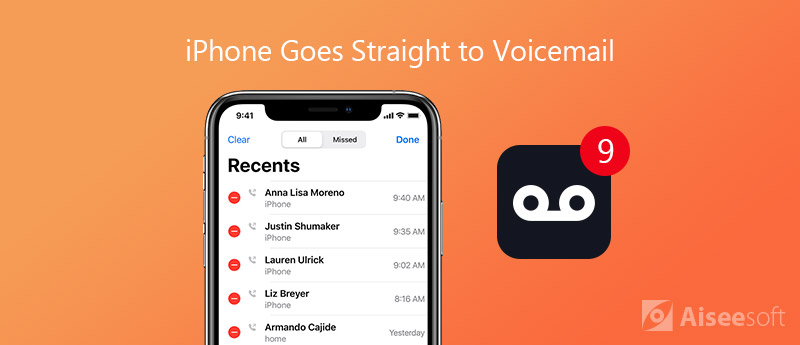
Όπως αναφέρθηκε παραπάνω, για διάφορους λόγους, το iPhone θα μεταβεί κατευθείαν στον τηλεφωνητή χωρίς να χτυπήσει. Στις περισσότερες περιπτώσεις, το iPhone σας θα μεταφέρει αυτόματα όλες τις κλήσεις στο φωνητικό ταχυδρομείο όταν δεν έχετε καμία υπηρεσία στην περιοχή σας. Έχετε ενεργοποιήσει τη λειτουργία Μην ενοχλείτε ή το iPhone σας βρίσκεται σε λειτουργία Airplane / Silent.
Μερικές φορές, όταν υπάρχει μια νέα διαθέσιμη ενημέρωση ρυθμίσεων φορέα, η συσκευή iOS μπορεί επίσης να θέσει κλήσεις iPhone σε αυτόματο τηλεφωνητή χωρίς κουδούνισμα και να αποτρέψει την πραγματοποίηση κλήσεων. Σίγουρα υπάρχουν και άλλοι παράγοντες, όπως ζητήματα υλικού ή συστήματος, όπως σφάλματα συστήματος iPhone ή άγνωστα σφάλματα από τον διακομιστή της Apple που θα προκαλέσουν το iPhone απευθείας στο πρόβλημα τηλεφωνητή. Στα ακόλουθα μέρη, θα σας βοηθήσουμε να εντοπίσετε και να διορθώσετε το πρόβλημα.
Είναι αρκετά ενοχλητικό όταν το iPhone πηγαίνει κατευθείαν στο φωνητικό ταχυδρομείο αντί να κουδουνίζει. Σε αυτήν την περίπτωση, είναι πιο πιθανό να χάσετε μια σημαντική κλήση. Εδώ λοιπόν σε αυτό το μέρος, θα σας δείξουμε 4 κοινές λύσεις για την αντιμετώπιση αυτού του προβλήματος.
Όταν αντιμετωπίζετε ένα πρόβλημα στο iPhone σας και δεν ξέρετε πώς να το διορθώσετε, το πρώτο πράγμα που πρέπει να κάνετε είναι να επανεκκινήσετε τη συσκευή σας. Εννοείται ότι η επανεκκίνηση είναι ένας καλύτερος τρόπος για την επίλυση διαφόρων προβλημάτων.
Όταν το iPhone σας βρίσκεται σε "Λειτουργία αεροπλάνου", δεν επιτρέπεται να χρησιμοποιείτε τις υπηρεσίες κλήσεων. Επομένως, εάν το iPhone σας μεταβεί απευθείας στον αυτόματο τηλεφωνητή, θα πρέπει να βεβαιωθείτε ότι η συσκευή σας iOS δεν βρίσκεται σε λειτουργία πτήσης. Επιπλέον, εάν είστε σε εργασία και μείνετε μακριά από πύργους κινητής τηλεφωνίας, μια νέα κλήση μπορεί επίσης να Αυτόματο τηλεφωνητή iPhone αυτομάτως. Επομένως, πρέπει να βεβαιωθείτε ότι έχετε αρκετές υπηρεσίες σήματος και φορέα.
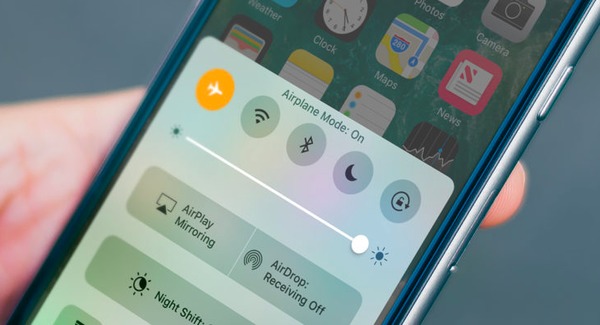
Ομοίως, το iPhone σας θα αποφεύγει αυτόματα τις εισερχόμενες κλήσεις iPhone από προεπιλογή υπό την περίσταση "Μην ενοχλείτε". Μπορείτε να μεταβείτε στην εφαρμογή Ρυθμίσεις και να ελέγξετε εάν η "Λειτουργία αεροπλάνου" ή η "Μην ενοχλείτε" είναι απενεργοποιημένη. Όταν βάζετε το iPhone σας σε αθόρυβη λειτουργία, δεν θα ακούσετε το κουδούνισμα και θα χάσετε την κλήση. Σε αυτήν την περίπτωση, μπορείτε να ρυθμίσετε το iPhone σας να δονείται ή να ενεργοποιήσετε τον ήχο κλήσης.
Υπάρχει μια νέα δυνατότητα που ονομάζεται "Ανακοινώσεις κλήσεων" που μπορεί να σας βοηθήσει να διορθώσετε το iPhone που πηγαίνει κατευθείαν στον αυτόματο τηλεφωνητή με ευκολία. Αφού το ενεργοποιήσετε, δεν θα χάνετε πλέον τις εισερχόμενες κλήσεις.
Για να ενεργοποιήσετε τη λειτουργία "Ανακοίνωση κλήσεων", μπορείτε να μεταβείτε στην εφαρμογή "Ρυθμίσεις" στο iPhone σας. Στη συνέχεια, πατήστε Τηλέφωνο "και "Ανακοίνωση κλήσεων" για πρόσβαση στη λειτουργία. Εδώ πρέπει να πατήσετε "Πάντα" επιλογή για να καλωσορίσετε όλες τις εισερχόμενες κλήσεις στο iPhone.
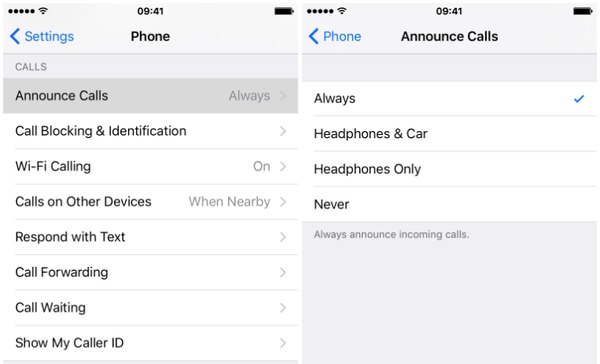
Όταν υπάρχει διαθέσιμη ενημέρωση iOS, θα πρέπει να την εγκαταστήσετε στη συσκευή σας iOS. Όπως όλοι γνωρίζουμε ότι το νέο iOS θα διορθώνει πάντα πολλά σφάλματα στην παλιά έκδοση.
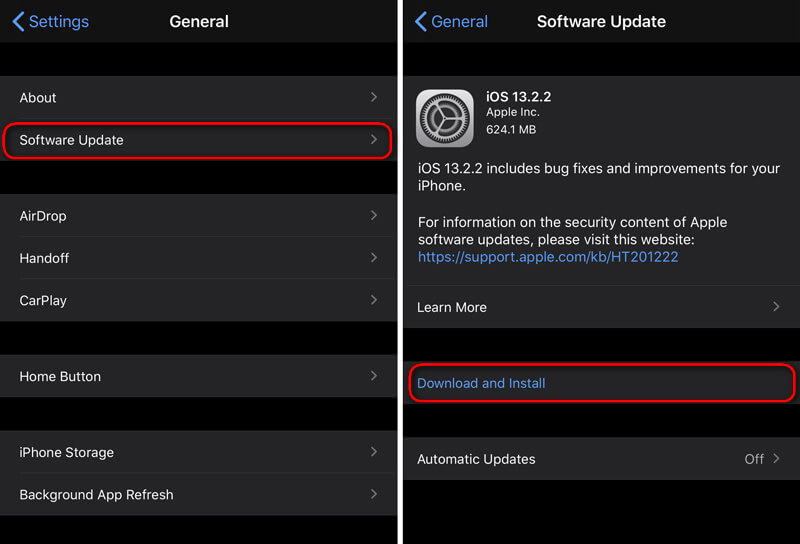
Θα πρέπει να το λάβετε σοβαρά υπόψη εάν οι πρώτες 4 μέθοδοι εξακολουθούν να μην μπορούν να διορθώσουν το iPhone πηγαίνει κατευθείαν στο ζήτημα του τηλεφωνητή. Εδώ προτείνουμε ειλικρινά το επαγγελματικό λογισμικό επιδιόρθωσης προβλημάτων iOS, Αποκατάσταση συστήματος iOS για σενα. Έχει τη δυνατότητα να διορθώσει διάφορα προβλήματα που σχετίζονται με το σύστημα, συμπεριλαμβανομένων των κλήσεων iPhone που μεταφέρονται απευθείας στον αυτόματο τηλεφωνητή.

193,318 Λήψεις
100% ασφαλής. Χωρίς διαφημίσεις.
100% ασφαλής. Χωρίς διαφημίσεις.

Για την πρώτη σύνδεση, πρέπει να πατήσετε "Trust this computer" στην οθόνη του iPhone για να βοηθήσετε τον υπολογιστή σας να αναγνωρίσει γρήγορα τη συσκευή σας iOS.


Όταν ολοκληρωθεί η επισκευασμένη υπηρεσία λήψης προσθηκών, η αποκατάσταση συστήματος iOS θα αρχίσει να διορθώνει τις κλήσεις iPhone που προωθούνται στον τηλεφωνητή χωρίς να κουδουνίζει. Το iPhone σας θα επανεκκινήσει και θα επανέλθει σε κανονική κατάσταση μετά την επιδιόρθωση.
Αφού διαβάσετε αυτήν τη σελίδα, μπορείτε να μάθετε ορισμένους λόγους γιατί οι κλήσεις iPhone μεταφέρονται απευθείας στον αυτόματο τηλεφωνητή και χωρίς δαχτυλίδι. Επιπλέον, μπορείτε να μάθετε 5 αποτελεσματικές μεθόδους για να διορθώσετε το iPhone που πηγαίνει κατευθείαν στον τηλεφωνητή. Εάν έχετε οποιεσδήποτε άλλες λύσεις για την αντιμετώπιση αυτού του προβλήματος, μοιραστείτε τις στο σχόλιο με άλλους αναγνώστες.
Φωνητικό ταχυδρομείο iPhone
1. Διορθώστε το φωνητικό ταχυδρομείο δεν θα διαγραφεί 2. Διορθώστε το iPhone Voicemail που δεν λειτουργεί 3. Διορθώστε το φωνητικό ταχυδρομείο δεν θα διαγραφεί 4. Ανακτήστε το διαγραμμένο φωνητικό ταχυδρομείο στο iPhone
Διορθώστε το σύστημά σας iOS στο φυσιολογικό σε διάφορα ζητήματα, όπως κολλήστε στη λειτουργία DFU, τη λειτουργία ανάκτησης, τη λειτουργία ακουστικών, το λογότυπο της Apple κ.λπ. στο κανονικό χωρίς απώλεια δεδομένων.
100% ασφαλής. Χωρίς διαφημίσεις.
100% ασφαλής. Χωρίς διαφημίσεις.